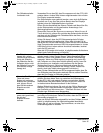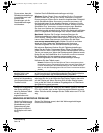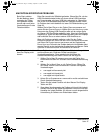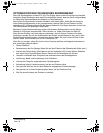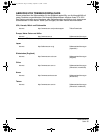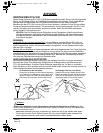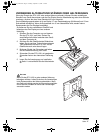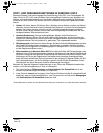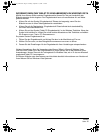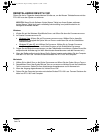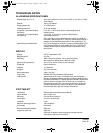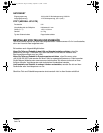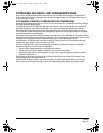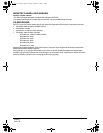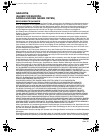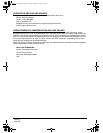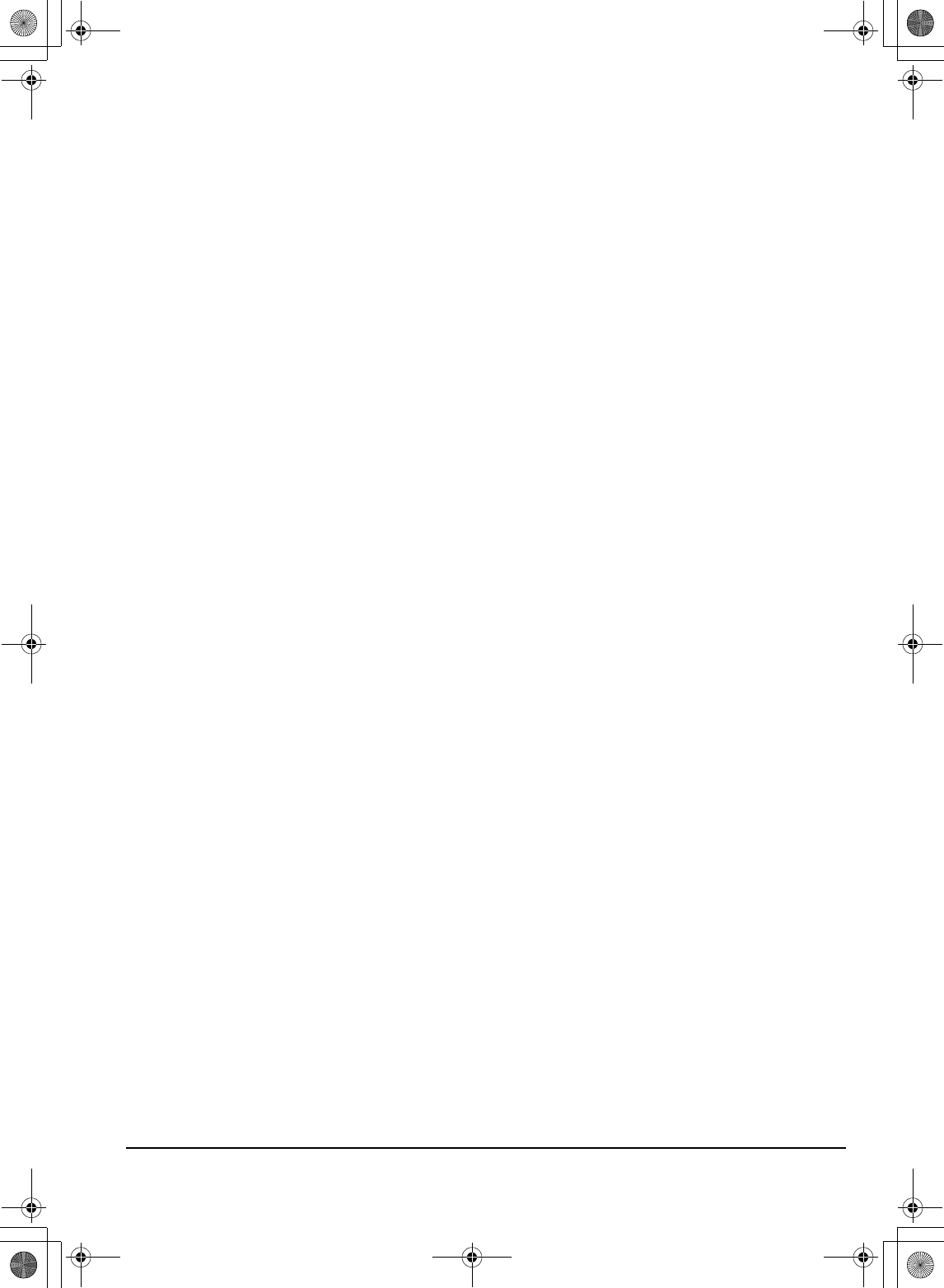
Anhang
Seite 43
INFORMATIONEN ZUM TABLET PC-EINGABEBEREICH IN WINDOWS VISTA
Mithilfe Ihres Wacom Stiftes und des Eingabebereichs können Sie Text per Handschrift oder
Bildschirmtastatur direkt eingeben. Der Eingabebereich kann auf verschiedene Art und Weise
gestartet werden:
• Klicken Sie auf das Symbol „Eingabebereich“. Dieses wird angezeigt, wenn Sie den
Bildschirmcursor in einen Texteingabebereich verschieben.
• Klicken Sie auf die Registerkarte „Eingabebereich“. Diese befindet sich standardmäßig
am linken Rand des Bildschirms.
• Klicken Sie auf das Symbol „Tablet PC-Eingabebereich“ in der Windows-Taskleiste. Wenn das
Symbol nicht sichtbar ist, klicken Sie mit der rechten Maustaste auf die Taskleiste und wählen
Sie S
YMBOLLEISTEN, TABLET PC-EINGABEBEREICH.
So passen Sie den Eingabebereich an:
1. Öffnen Sie den Eingabebereich und klicken Sie dann in der Menüleiste auf E
XTRAS.
2. Wählen Sie O
PTIONEN, um das Dialogfeld EINGABEBEREICHOPTIONEN zu öffnen.
3. Passen Sie die Einstellungen für den Eingabebereich Ihren Vorstellungen entsprechend an.
Weitere Informationen über die Verwendung des Wacom Stiftes in Microsoft Windows Vista
und Office 2007 finden Sie in der Dokumentation zu Ihrem System und zu den Microsoft Office-
Anwendungen. Nutzen Sie auch die Trainingstools für Windows Vista, wie z. B. das von Microsoft
angebotene Tablet PC-Lernprogramm.
Die Wacom Website unter www.wacom.com/vista bietet ebenfalls Informationen zum Arbeiten mit
Ihrem Wacom Stift auf Windows Vista-Systemen.
DTU193_Manual.fm Page 43 Monday, September 15, 2008 2:47 PM